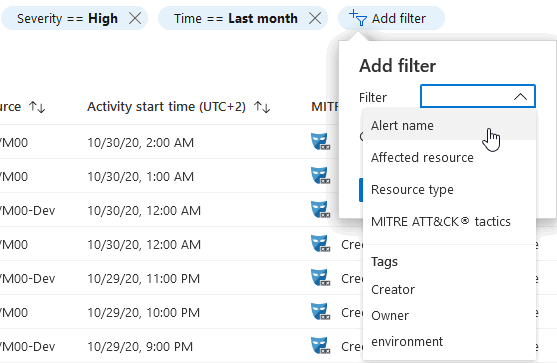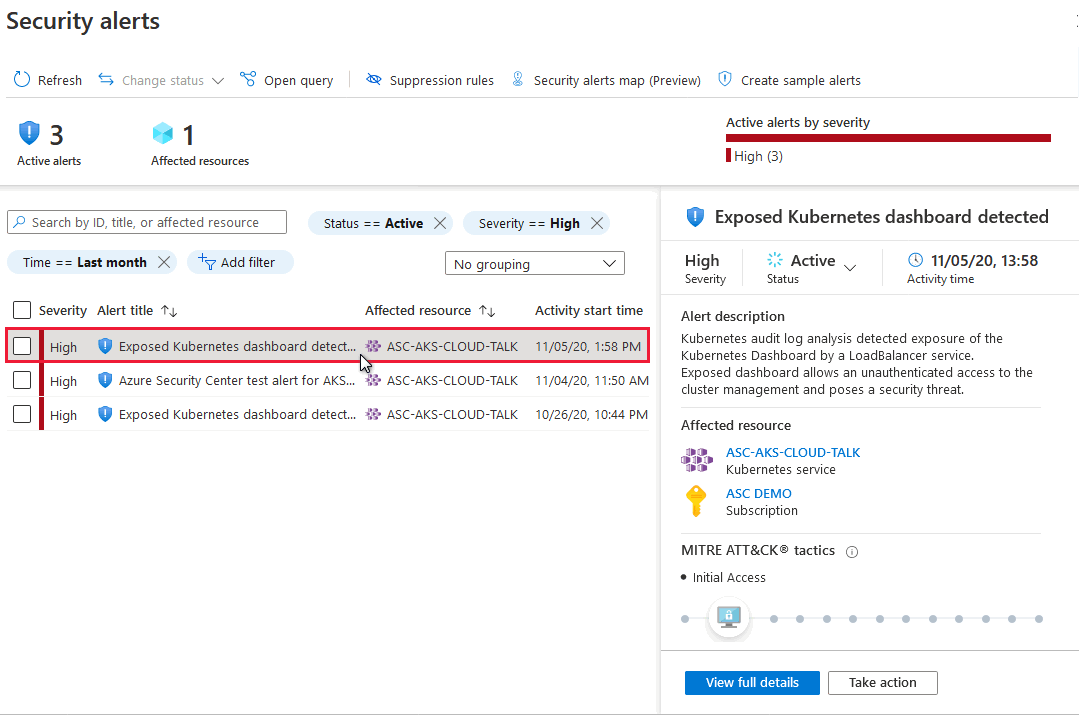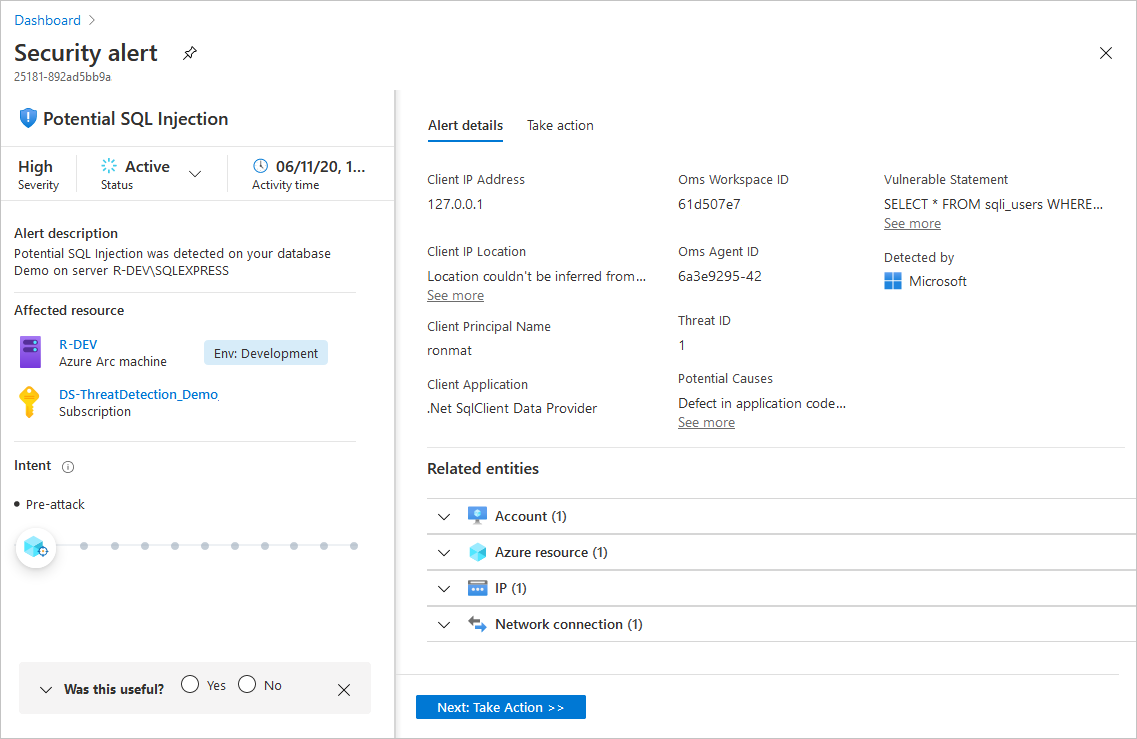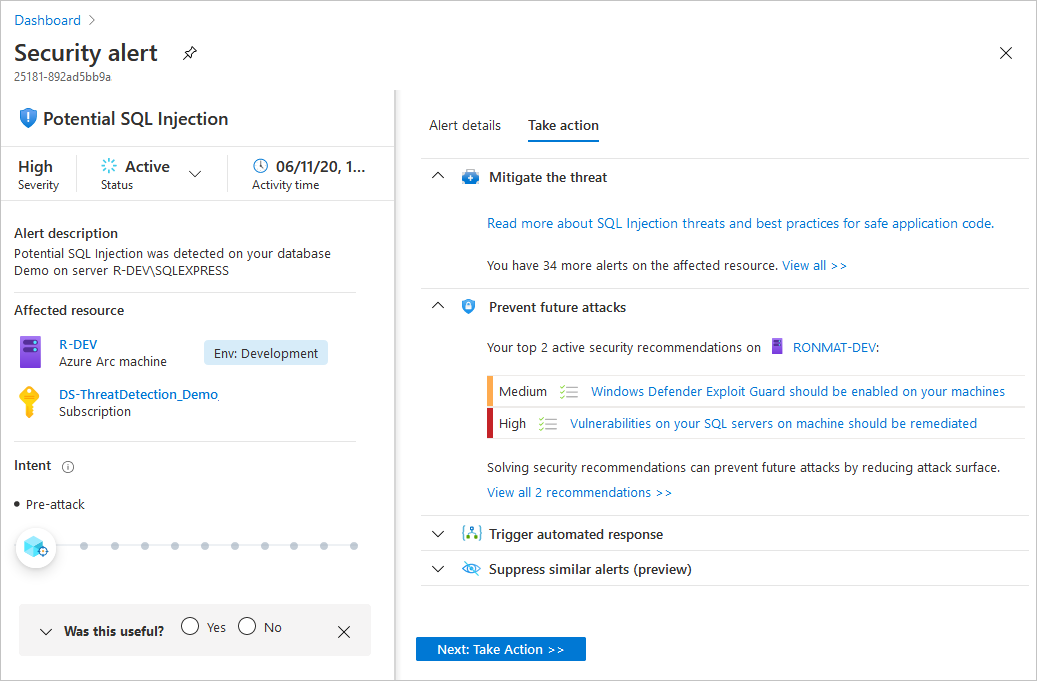Defender для облака собирает, анализирует и объединяет данные журналов, поступающие от ресурсов Azure, гибридных и многооблачных ресурсов, сети и подключенных решений партнеров (например, брандмауэров и агентов конечных точек). Defender для облака использует данные журналов для обнаружения реальных угроз и сокращения количества ложноположительных результатов. Список приоритетных оповещений системы безопасности отображается в Defender для облака вместе со сведениями, необходимыми для быстрого изучения проблемы и принятия мер по устранению последствий атаки.
В этой статье объясняется, как просматривать оповещения Defender для облака, реагировать на них и защищать ресурсы.
При выполнении оповещений системы безопасности следует определять приоритеты оповещений на основе их серьезности, чтобы сначала устранять более высокие уровни серьезности. Узнайте больше о классификации оповещений.
Совет
Вы можете подключить Microsoft Defender для облака к решениям SIEM, включая Microsoft Sentinel, и использовать оповещения из выбранного средства. Узнайте больше, как передавать оповещения в решение SIEM, SOAR или ИТ-службы управления.